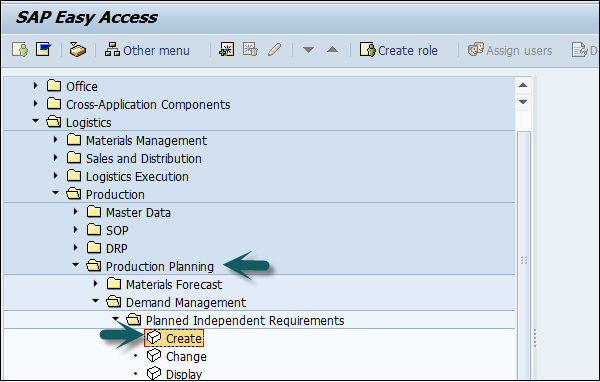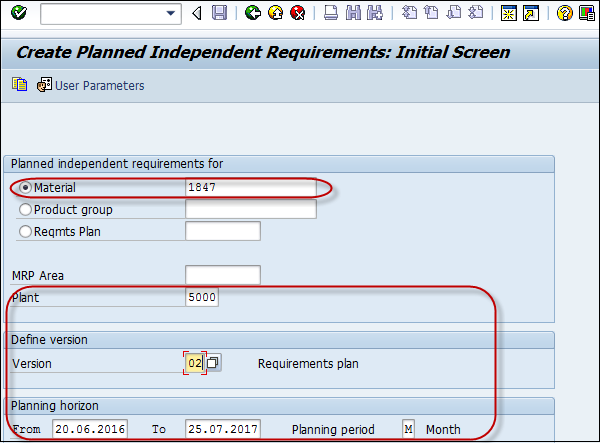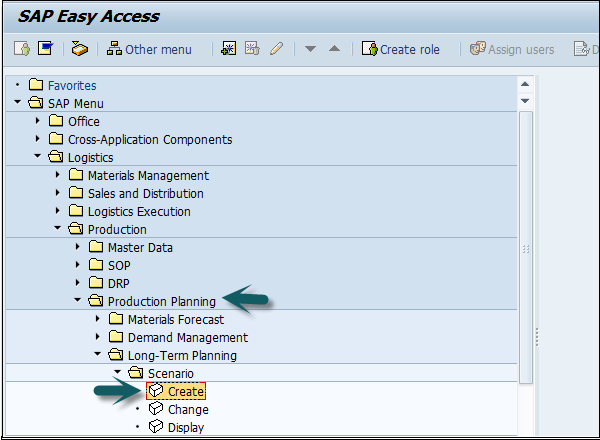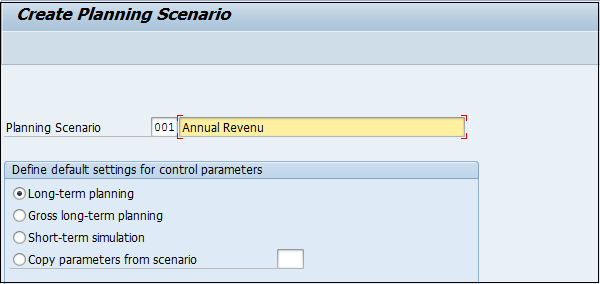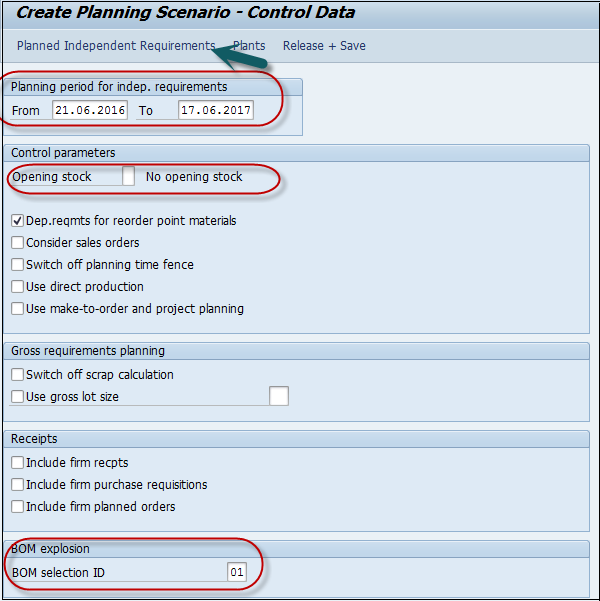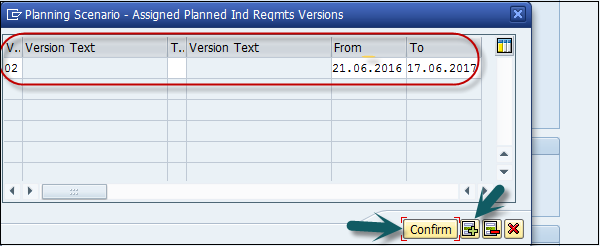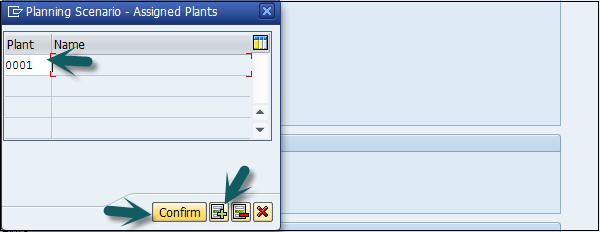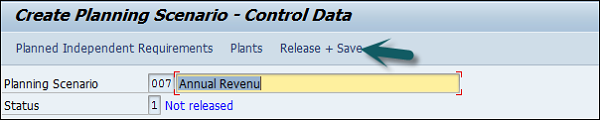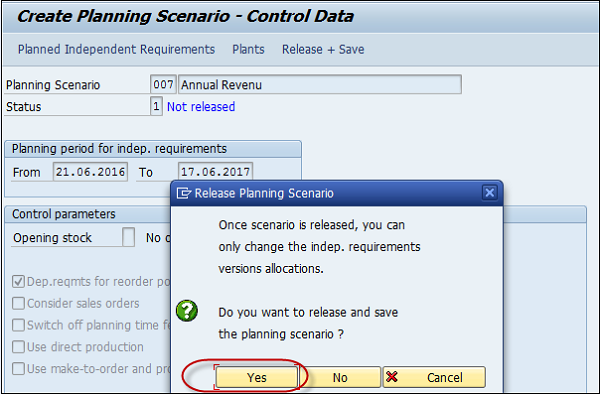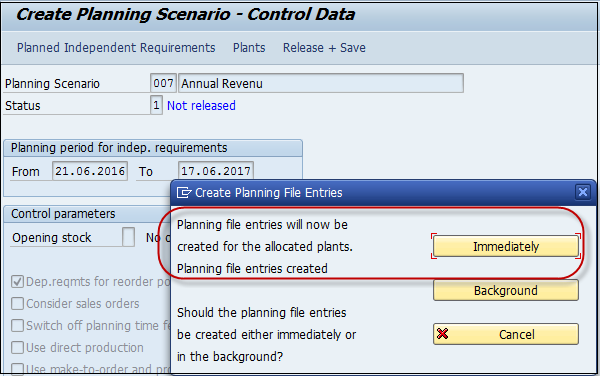Долгосрочное планирование (LTP) в SAP PP используется для проверки будущих потребностей на всех уровнях спецификации. Вы можете проверить текущую емкость и способность поставщика предоставить материал в требуемый период времени.
Это не фактический прогон, но используется, чтобы увидеть, могут ли быть выполнены все требования к емкости. Вы также можете перенести симуляционную область в рабочую зону, если требования выполнены.
Также обратите внимание, что не обязательно выполнять симуляционное планирование в течение длительного времени. Это может быть на короткий срок и нет ограничений по времени.
Основные цели долгосрочного планирования
Отдел закупок может использовать результаты LTP для прогнозирования будущих заказов на покупку. Это позволяет им вести переговоры с поставщиками на условиях контракта.
ПИР может быть активной или неактивной версией. Для LTP он всегда неактивен, поскольку используется для целей моделирования. LTP позволяет выполнять моделирование программы спроса на всех уровнях спецификации.
Вы также можете перезапустить LTP с новым требованием в неактивной версии. Чтобы удалить LTP, необходимо удалить все сценарии планирования.
LTP почти аналогичен планированию потребности в материалах в моделируемой версии для прогнозирования производственного плана в соответствии с будущими требованиями.
Вы также можете использовать LTP для переноса операций маршрутизации в МВЗ. Вы можете использовать существующую спецификацию и данные маршрутизации для LTP, а также иметь разные основные данные.
Создание неактивной версии PIR
Используйте T-код: MD61 или перейдите в раздел Логистика → Производство → Планирование производства → Управление потребностями → PIR → Создать.
Введите следующие данные —
-
Код материала, для которого необходимо создать требование.
-
Код завода.
-
Версия ввода как 02, которая является неактивной версией и требованиями, будет учитываться при запуске LTP, а не MRP.
-
Даты горизонта планирования, на которые необходимо создать спрос.
-
Планируемый период как месяц М.
Код материала, для которого необходимо создать требование.
Код завода.
Версия ввода как 02, которая является неактивной версией и требованиями, будет учитываться при запуске LTP, а не MRP.
Даты горизонта планирования, на которые необходимо создать спрос.
Планируемый период как месяц М.
Нажмите на отметку в верхней части экрана.
В следующем окне вы увидите версию 02, и активный флажок не будет отмечен, что показывает неактивную версию для LTP.
Введите количество в ежемесячном поле. Нажмите кнопку Сохранить, чтобы сохранить данные.
Создание сценариев планирования
Сценарии планирования требуются для выполнения LTP для годовых требований моделирования. Вы также можете включить или исключить запланированные поступления или текущий запас из прогона планирования.
Чтобы создать сценарий планирования, используйте T-код: MS32 или перейдите в раздел Логистика → Производство → Планирование производства → Долгосрочное планирование → Сценарий → Создать.
Введите имя сценария планирования и описание и нажмите Enter.
На следующем экране введите следующие данные —
-
Период планирования, для которого должен работать LTP.
-
Оставьте начальный запас пустым, что означает, что он не будет учитывать текущий запас.
-
Выберите BOM как 01, чтобы включить активную BOM.
Период планирования, для которого должен работать LTP.
Оставьте начальный запас пустым, что означает, что он не будет учитывать текущий запас.
Выберите BOM как 01, чтобы включить активную BOM.
Нажмите кнопку PIR в верхней части экрана, и вы получите небольшое всплывающее окно.
На небольшом всплывающем экране нажмите знак + для новой записи и введите версию 02 и период планирования.
Нажмите кнопку «Растение» в верхней части экрана. Введите код завода и нажмите «Подтвердить».
Следующим шагом является нажатие кнопки «Отпустить + Сохранить», и запись будет сохранена. Вам будет предложено подтвердить сценарий планирования. Нажмите Да .
В следующем окне вы получите возможность запускать записи в фоновом режиме / онлайн.
Записи файла планирования генерируются. Нажмите кнопку «немедленно», чтобы создать записи.
Вы будете уведомлены о том, что система определила количество материалов, имеющих отношение к прогону долгосрочного планирования.